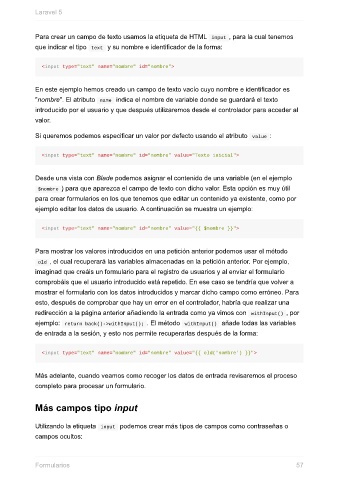Page 57 - 0149-curso-laravel-5_Neat
P. 57
Laravel 5
Para crear un campo de texto usamos la etiqueta de HTML input , para la cual tenemos
que indicar el tipo text y su nombre e identificador de la forma:
<input type="text" name="nombre" id="nombre">
En este ejemplo hemos creado un campo de texto vacío cuyo nombre e identificador es
"nombre". El atributo name indica el nombre de variable donde se guardará el texto
introducido por el usuario y que después utilizaremos desde el controlador para acceder al
valor.
Si queremos podemos especificar un valor por defecto usando el atributo value :
<input type="text" name="nombre" id="nombre" value="Texto inicial">
Desde una vista con Blade podemos asignar el contenido de una variable (en el ejemplo
$nombre ) para que aparezca el campo de texto con dicho valor. Esta opción es muy útil
para crear formularios en los que tenemos que editar un contenido ya existente, como por
ejemplo editar los datos de usuario. A continuación se muestra un ejemplo:
<input type="text" name="nombre" id="nombre" value="{{ $nombre }}">
Para mostrar los valores introducidos en una petición anterior podemos usar el método
old , el cual recuperará las variables almacenadas en la petición anterior. Por ejemplo,
imaginad que creáis un formulario para el registro de usuarios y al enviar el formulario
comprobáis que el usuario introducido está repetido. En ese caso se tendría que volver a
mostrar el formulario con los datos introducidos y marcar dicho campo como erróneo. Para
esto, después de comprobar que hay un error en el controlador, habría que realizar una
redirección a la página anterior añadiendo la entrada como ya vimos con withInput() , por
ejemplo: return back()->withInput(); . El método withInput() añade todas las variables
de entrada a la sesión, y esto nos permite recuperarlas después de la forma:
<input type="text" name="nombre" id="nombre" value="{{ old('nombre') }}">
Más adelante, cuando veamos como recoger los datos de entrada revisaremos el proceso
completo para procesar un formulario.
Más campos tipo input
Utilizando la etiqueta input podemos crear más tipos de campos como contraseñas o
campos ocultos:
Formularios 57